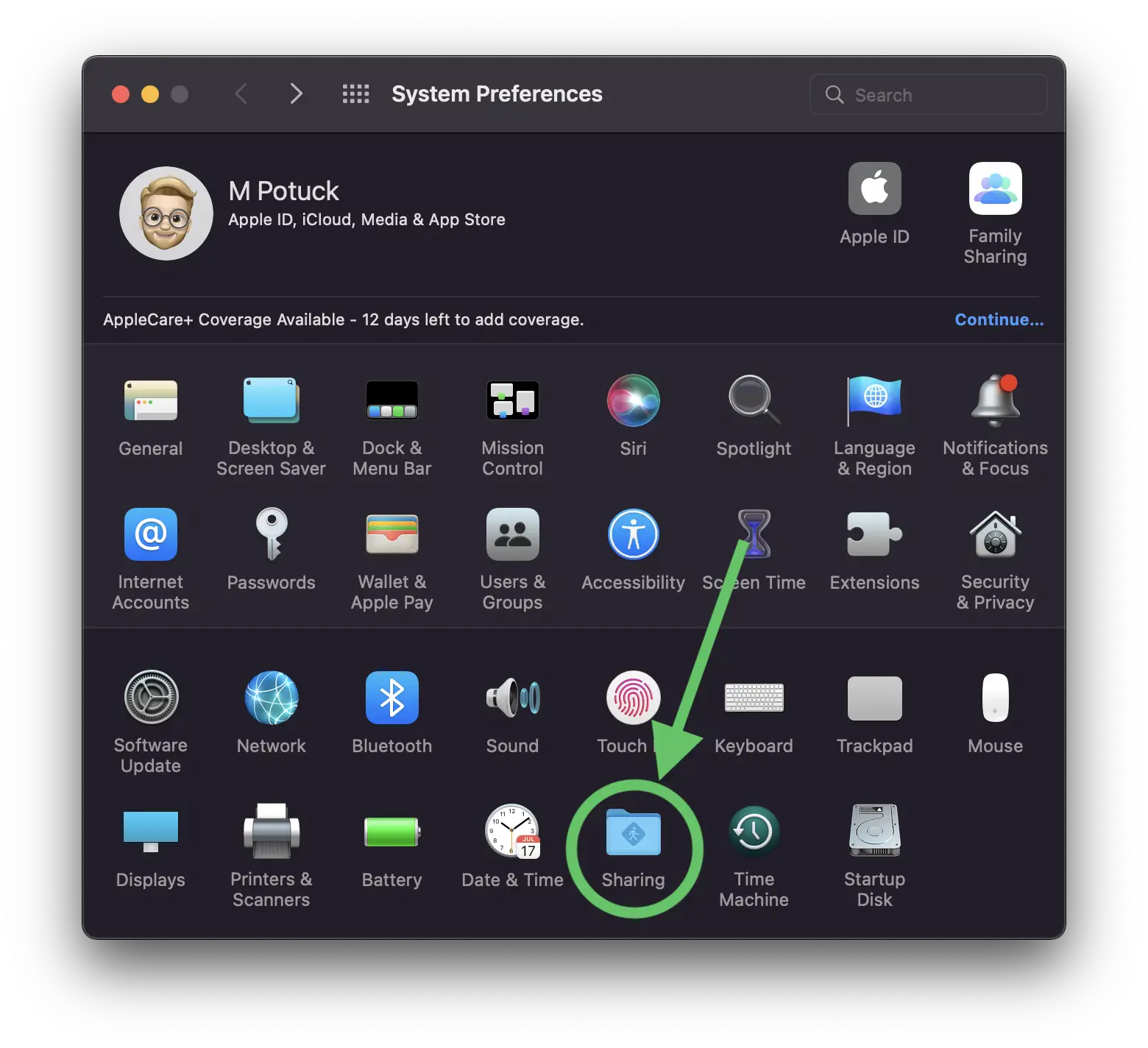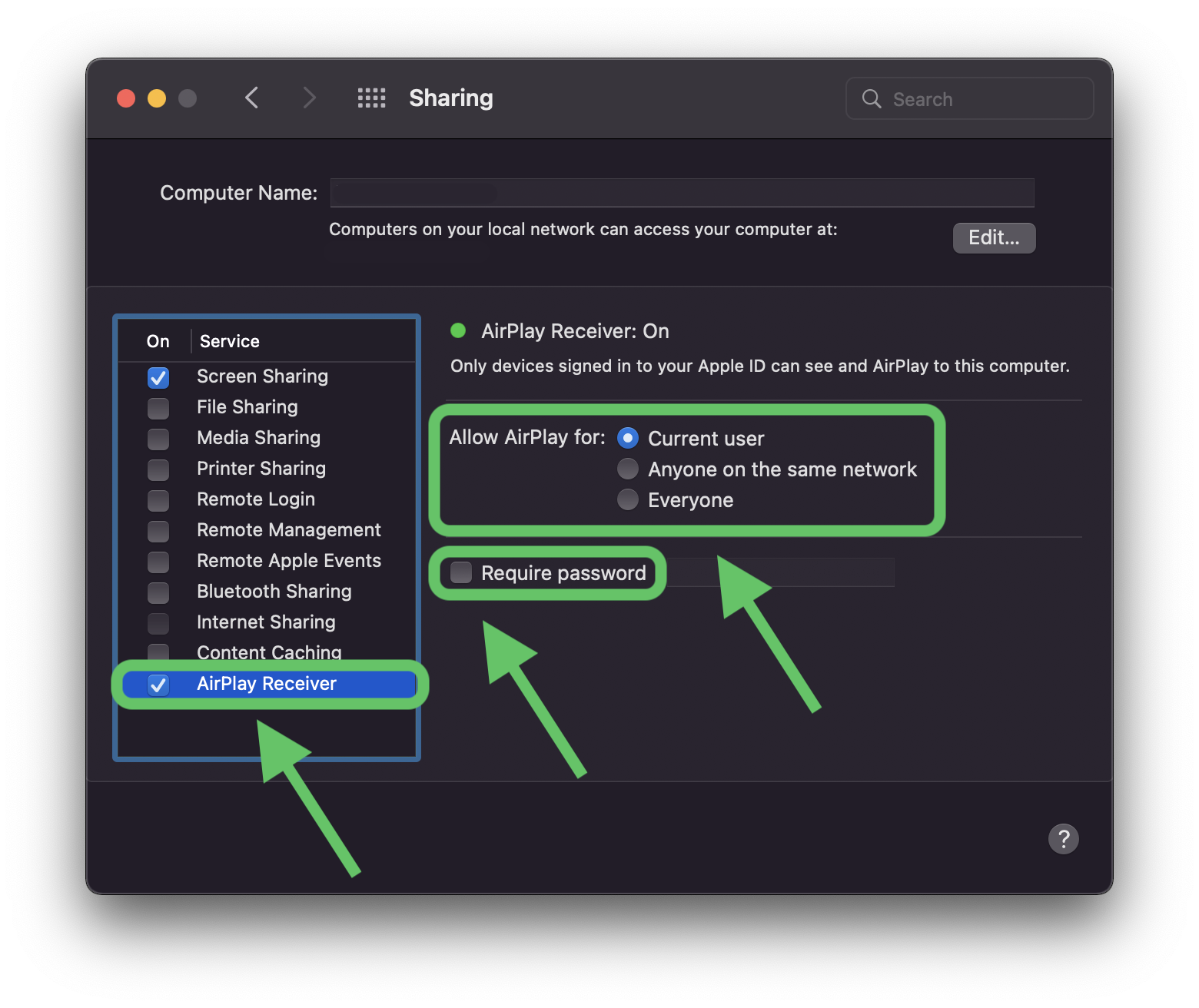Как использовать AirPlay на Mac с macOS Monterey
9to5Mac представляет вам Стадион Mac. Упростите переход на M1 с помощью Orka и MacStadium. Управляйте виртуальными машинами macOS с помощью Kubernetes в смешанном кластере Mac M1 и Intel. Посмотрите технический превью и зарегистрируйтесь, чтобы принять участие в бета-тестировании.
Один из лучших способов обновить настольные и портативные компьютеры Apple в macOS Monterey - превратить их в цели AirPlay. Отслеживайте, как AirPlay на Mac, в том числе, какое оборудование работает с новой функцией и как включить ее на старых устройствах.
совместимость
Чтобы использовать Mac в качестве цели AirPlay, лучше всего запустить macOS Monterey с:
- MacBook Air или MacBook Pro 2018 или новее
- iMac 2019 или новее
- Mac Pro 2019 или новее
- 2020 или новее Mac mini
- IMac Pro 2017 года
Apple заявляет, что для iPhone и iPad вы получите наилучшие результаты зеркалирования, если:
- iPhone 7 и новее
- iPad Pro 2-го поколения и новее
- iPad 6-го поколения и новее
- iPad Air 3-го поколения и новее
- iPad mini 5-го поколения и новее
Чтобы старые модели iPhone, iPad и Mac были зеркально отображены на Mac под управлением Monterey, вы можете перейти в «Системные настройки»> «Общий доступ»> «AirPlay Receiver» и выбрать «Все в одной сети» или «Все». Однако в этих случаях Apple отмечает, что AirPlay будет иметь «более низкое разрешение видео».
Как использовать AirPlay на Mac с macOS Monterey
- На iPhone или iPad коснитесь значка двойного прямоугольника зеркального отображения экрана в Центре управления (потяните вниз из правого верхнего угла, чтобы получить доступ к Центру управления)
- Коснитесь Mac, на котором вы хотите использовать AirPlay.
- Вы также можете коснуться значка AirPlay в виджете, который воспроизводится в данный момент в Центре управления, и выбрать потоковую передачу звука на свой Mac (также работает для создания звука в нескольких комнатах).
Вот как это выглядит:
Вы также можете AirPlay из различных видео и аудио приложений.
- Найдите значок AirPlay или Cast (прямоугольник с треугольником или прямоугольник с наклонными полосами Wi-Fi или круги с треугольником для звука)
- Вы увидите эту опцию в приложении Apple TV, YouTube, Apple Music, Spotify и т. Д.
Заключить
Хотя AirPlay на Mac может быть функцией, которую вы не используете ежедневно, она может быть очень полезна в различных ситуациях, например, для обмена фотографиями и видео, презентациями, аудио и т. Д., Особенно для контента, который не хранится на вашем Mac. .
Вы используете AirPlay для Mac с macOS Monterey? Какие сценарии вы считаете наиболее полезными? Делитесь своим мнением в комментариях ниже!
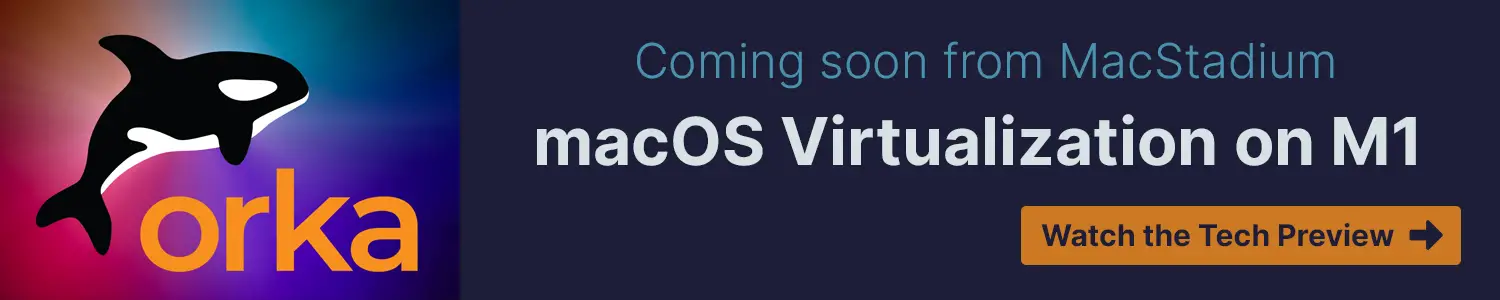
9to5Mac представляет вам Стадион Mac. Упростите переход на M1 с помощью Orka и MacStadium. Управляйте виртуальными машинами macOS с помощью Kubernetes в смешанном кластере Mac M1 и Intel. Посмотрите технический превью и зарегистрируйтесь, чтобы принять участие в бета-тестировании.
Посетите 9to5Mac на YouTube, чтобы узнать больше новостей Apple: